Dit artikel is geschreven door MysticGeek, Een tech blogger bij de How-To Geek Blogs.
Het beheren van uw e-mail kan een ontmoedigende taak zijn, maar Outlook biedt een leuke functie genaamd Custom Search mappen dat kan u tijd besparen als je constant op zoek naar dezelfde dingen, of gewoon als een manier om uw e-mail te organiseren in virtuele mappen vergelijkbaar met de labels functie in Gmail, behalve krachtiger.
Outlook heeft al drie zoekmappen gemaakt van de standaard installatie die je kunt hernoemen, wijzigen of verwijderen - maar we zullen een nieuwe zoekopdracht map te maken die u stapsgewijs door het proces.
Voor het maken van een nieuwe zoekopdracht map, klikt u op Bestand Nieuw zoekmap, of u kunt de Ctrl + Shift + P sneltoets gebruiken.
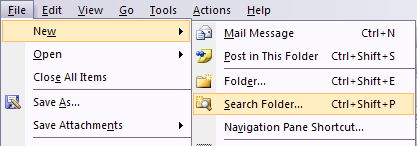
In het volgende scherm scroll naar beneden en selecteer "Creëer een Custom Search Folder" en klik vervolgens op de knop Kiezen om uw criteria aan te passen. Je zou ook gebruik maken van een van de andere zoekmappen als uitvalsbasis als u ervoor kiest.

In het veld typt u een naam voor de map.

Klik vervolgens op de knop Bladeren om te specificeren welke mappen op te nemen in uw aangepaste zoekmap. Kies zo veel of weinig als u wilt, en klik vervolgens op OK om door te gaan.
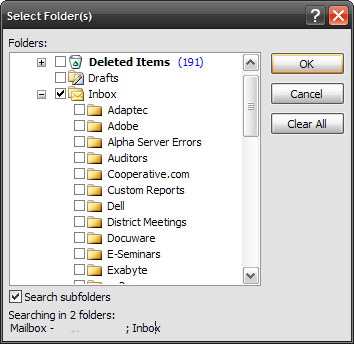
Je bent waarschijnlijk zal willen aan de specifieke criteria voor de nieuwe map kiezen als goed. De knop Criteria is waar je echt kunt aanpassen van de zoektocht. Door woorden, het belang, verzonden, ontvangen, enz. ..
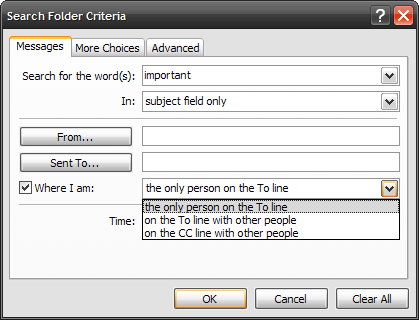
Onder het tabblad Meer opties je kunt zelfs uw zoekopdrachten door Kleurcategorieën.
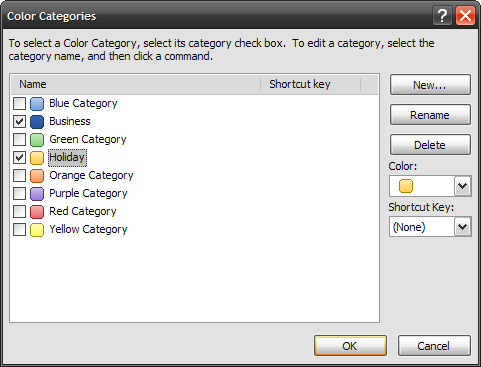
Wanneer u alle klaar bent met het maken van alle aanpassingen aan uw aangepaste zoekmap klikt u op OK. Outlook zal dan maakt de aangepaste zoekmap en deze toevoegen aan uw map weer te geven.
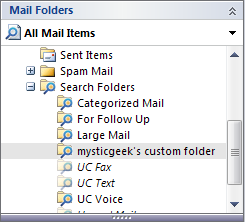
Deze functie is ongelooflijk krachtig, en als je eenmaal aan gewend die je ooit zult niet meer terug. Hier zijn een paar voorbeelden van zoek-mappen kunt maken:
- Voor e-mail van en naar je baas.
- Voor e-mail met een onopgeloste follow-up vlaggen per categorie (bijvoorbeeld, kon je alleen maar de onopgeloste items in de persoonlijke categorie)
- Voor e-mail met hoge prioriteit
- Voor alle e-mail van en naar een client (gebruik maken van hun @ domein in het zoekvak en ervoor kiezen om alle velden zoeken)
- Alles wat je maar kunt bedenken ...
Wat voor soort zoekmappen maak je? U bent welkom om te delen in de commentaren.
Keine Kommentare:
Kommentar veröffentlichen